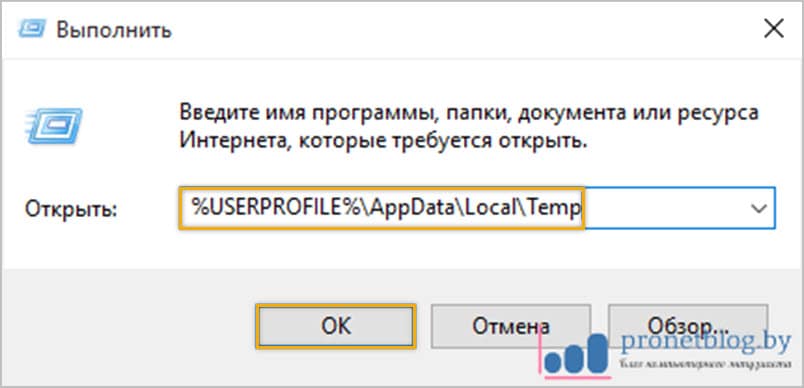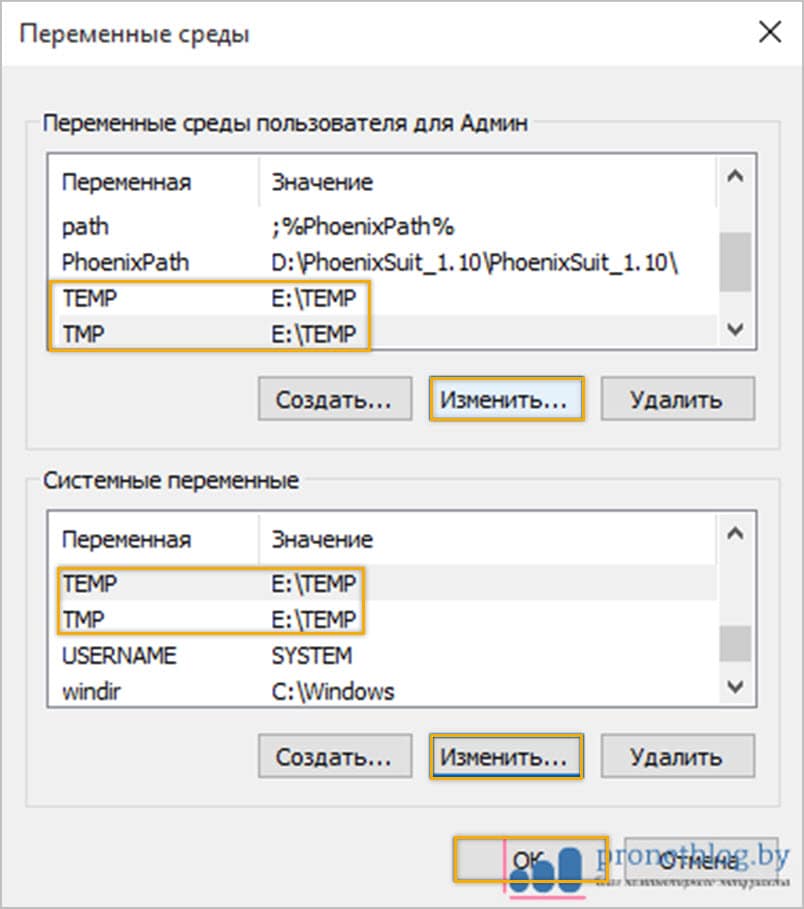Друзья, всем привет! В прошлой статье была затронута тема создания виртуального диска в оперативной памяти компьютера. Если кто-то ее еще не читал, сделайте это сейчас, чтобы понимать смысл дальнейших манипуляций. Но если говорить в двух словах, то таким образом увеличивается скорость работы системы.
Поэтому сейчас поговорим о том, как перенести временные файлы Windows 10 на RAM-диск. То есть получается, что содержимое папки TEMP будет храниться не на жестком диске, а в ОЗУ. По идее, такой подход должен существенно увеличить скорость работы компа, ведь так мы значительно разгружаем винчестер.
Содержание статьи:
Ну что же, первым делом необходимо создать саму папку TEMP в разделе виртуально диска. Сделать это несложно, поэтому давайте быстренько переходить к делу.
Затем необходимо почистить от мусора использующиеся на данный момент системные каталоги для хранения временных фалов операционной системы. Для этого запускаем утилиту Выполнить и копируем в ее поле вот такую комбинацию:
- %USERPROFILE%\AppData\Local\Temp
Кстати, желательно чтобы при этом все программы на ПК были закрыты, иначе может не получиться полного удаления файлов из-за занятости их процессами. После ввода команды перед нами откроется содержимое папки с так называемым мусором. Здесь нужно все основательно почистить клавишей Del. ;-)
Также обратите внимание на текущий размер данной папки на жестком диске. Как видно он не маленький, а это значит, что и размер создаваемого RAM-диска тоже должен быть в этих пределах. Поэтому если у вас установлен относительно небольшой объем ОЗУ, то данная схема вам, скорее всего, не подойдет, поскольку 1 Гб тут не отделаешься.
Кстати, именно поэтому у меня не получилось запустить схему, описываемую в прошлой публикации (ссылка вначале). Ну да ладно, первый каталог почистили, но есть еще один, который находится по нижеуказанному пути.
- %SystemRoot%\TEMP
Хорошо, теперь будем считать, что тут все тоже удалили, так что двигаемся дальше. Сейчас необходимо нажать правой кнопкой мыши по значку "Пуск" и проследовать по пути "Система - Дополнительные параметры системы - Переменные среды".
И здесь нужно изменить значения переменных "TEMP" и "TMP" на путь к папке для временных файлов, которая была создана нами на виртуальном диске в самом начале статьи. В общей сумме это надо сделать в четырех пунктах.
Ну вот и вся премудрость, друзья, теперь вы знаете, как можно перенести временные файлы Windows 10 на RAM-диск. Осталось лишь перезагрузить компьютер и наблюдать сумасшедшую скорость работы операционной системы. Да и жизнь жесткому диску мы также здорово продлим, поскольку теперь нагрузка на него уменьшилась.
А на этом месте статья подходит к логическому завершению, спасибо что прочитали ее до конца. Если остались какие-то вопросы, смело задавайте их в комментариях к статье. Будем сообща решать ваши неувязки. А в завершение давайте посмотрим очередной интересный ролик.